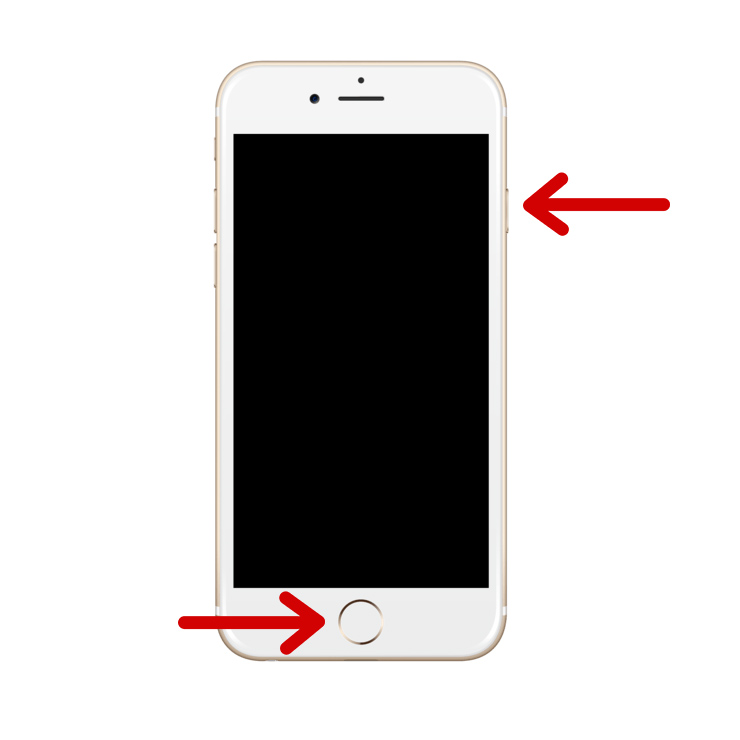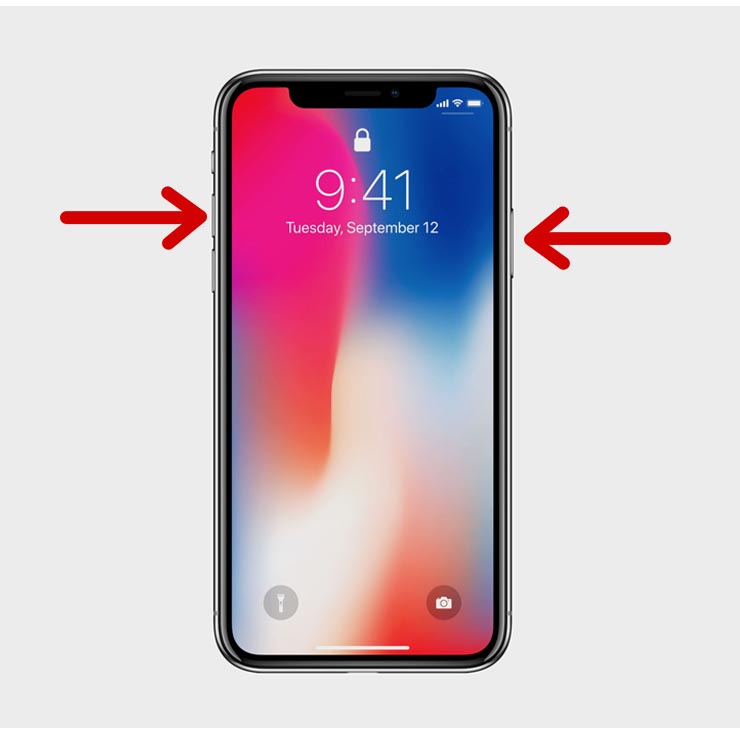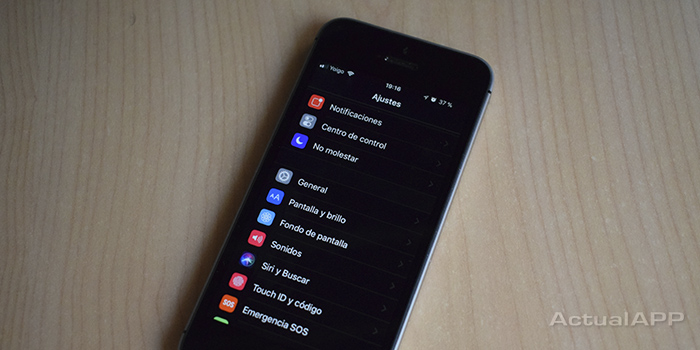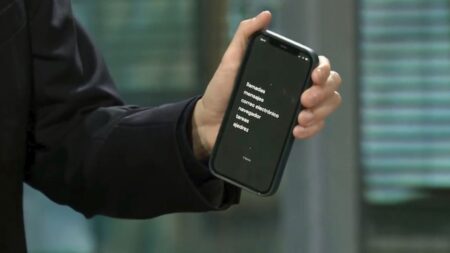Cuando quieres mostrar algo que estás viendo en tu pantalla a otra persona que no tienes físicamente a tu lado, solemos recurrir a los pantallazos para envíarselos por WhatsApp u otro medio. Se tratan de instantáneas que reflejan aquello que actualmente estás viendo en tu móvil, tal cual. Si todavía no sabes cómo realizarlas, en esta entrada te enseñamos los pasos para hacer una captura de pantalla en iPhone o iPad.
Porque en todos los dispositivos de Apple con iOS, el procedimiento es el mismo. Salvo en el iPhone X, ya que su peculiar diseño ha hecho que se tenga que realizar de otra manera (que también explicaremos).
Haz una captura de pantalla en iPhone de esta forma
Ya tengas un iPhone de nueva hornada o de hace unos años, actualizado a las últimas versiones de iOS o más antiguas, el proceso para realizar estos pantallazos es el mismo.
Para hacer una captura de pantalla en iPhone tienes que pulsar a la vez estos dos botones:
- Botón de desbloqueo + Botón Home
Si además tu dispositivo cuenta con iOS 11 o superior, al momento de hacer la captura de pantalla, verás como ésta se queda en blanco un instante hasta mostrarte una miniatura con la imagen que ha capturado y que ha guardado en el carrete.
De hecho, si tocas esa miniatura, se abrirá el editor donde podrás garabatear la foto, recortarla, añadirle texto o incluso tu firma. También podrás agregarle una lupa, que ampliará la zona concreta de la imagen para ampliarla o destacarla. Unas opciones muy interesantes teniendo en cuenta que la mayoría de ocasiones en las que realizamos una captura de pantalla, es para señalar algo en ellas.
Cómo hacer una captura de pantalla en el iPhone X
Ahora bien ¿cómo la hago en el iPhone X si no tiene botón Home? Para realizar una captura de pantalla en el iPhone X tienes que pulsar esta combinación:
- Botón lateral + Subir volumen
La imagen que te devolverá el sistema no tendrá la muesca superior, sino que quedará cubierta por un espacio en blanco (o en el color que sea), como en cualquier otro iPhone.
Es posible que algunas apps no permitan hacer una captura de pantalla
- Te puede interesar: Cómo grabar la pantalla del iPhone en iOS 11 (iPad también)
Cabe destacar que algunas apps no te permiten realizar capturas de pantalla si estás utilizándolas. En ocasiones, suelen ser aplicaciones relacionadas con bancos o que contienen información que no debería ser almacenada. Generalmente, esto se aplica para evitar la sustracción de datos o actividades relacionadas.
Precisamente por motivos de seguridad, siempre es recomendable tener cuidado con el contenido que vamos a registrar.
Por otro lado, en el modo inverso inteligente que también ha estrenado iOS 11, las capturas de pantalla no quedarán guardadas tal y como las ves, sino que se mantendrán con el aspecto original, sin la inversión de colores.
¡Esperamos que con esta información hayas podido realizar tu captura de pantalla en iPhone!